 Revit Structure
Revit Structure
 Revit Structure
Revit Structure進行貼上操作時,可能需要對貼上的元素的放置進行最佳化、變更貼上的建築元件之主體或指定貼上的元素之新參考。「編輯貼上的元素」工具可讓您在完成貼上操作之前移動或修改元素。
請參閱〈從剪貼簿貼上元素〉。
 「編輯貼上的」面板
「編輯貼上的」面板 
繪圖區域中將顯示「編輯貼上的」面板。新貼上的元素將以定義的選取項目顏色顯示,指出已選取這些元素,以便您可移動它們。繪圖區域中的其他元素以灰色顯示,表示無法在「編輯貼上的」模式下修改這些元素。
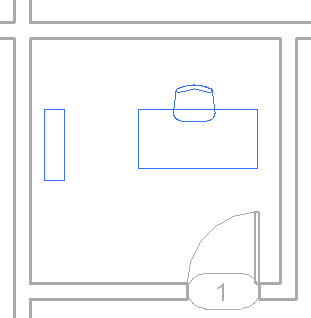

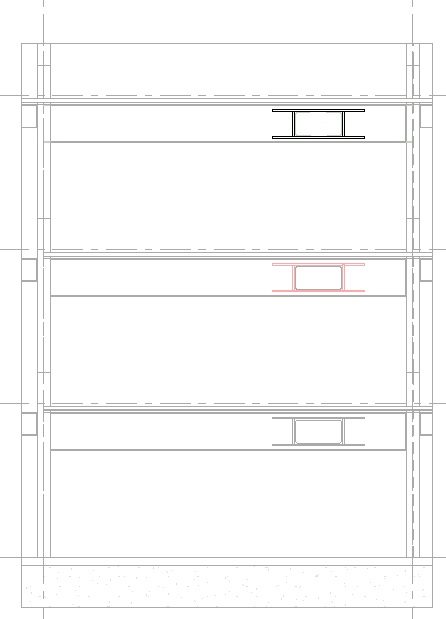
使用「編輯貼上的」模式進行作業時,可以除選和選取特定元素。(已除選的元素顯示為黑色;選取的元素顯示為藍色 [或定義的選取項目顏色]。)此工具可讓您移動特定元素,而無須移動所有貼上的元素。移動貼上的元素後,便可除選該元素,然後選取另一個元素,並將其移至所需位置。
若要退出「編輯貼上的」模式,捨棄貼上的元素,請按一下「編輯貼上的」面板上的 ![]() (取消)。
(取消)。
貼上的元素將顯示為黑色。另外,繪圖區域中在「編輯貼上的」模式下顯示為灰色的其他元素將顯示為黑色。